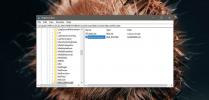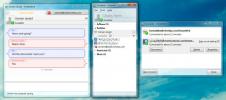Migratr: fotode allalaadimine ja üleslaadimine piltide jagamise teenusesse
Möödas on päevad, mil pidid fotosid jagama e-posti manuste kaudu või saatma neid kiirsõnumi kaudu nagu Yahoo Messenger või MSN messnger. Nüüd on meil arvukas fotode jagamise veebisaite, mis hõlbustavad fotode jagamist kogu maailmas. Saadaval on mitmesuguseid fotode jagamise teenuseid, näiteks Flickr, Picasa jne, millel kõigil on oma funktsioonid. Probleem peaks siiski ilmnema, kui peaksime oma piltide andmebaasi kolima ühelt fotode jagamise veebisaidilt teisele. Ilmselt oleks iga pildi ükshaaval allalaadimine ja seejärel teisele saidile üleslaadimine ajavõtmine. Isegi kui peate oma arvutist pilte üles laadima, võib see võtta palju aega. Et teid sellest kõigest päästa, on meil teile helistamiseks rakendus Migratr, mis aitab teil fotosid migreerida fototeenuste saidilt teisele otse töölaual. See on lihtne rakendus, mis võimaldab teil teisaldada pilte populaarsetele fotode jagamise teenustele, sealhulgas Flickr, Google Picasa, Phanfare, Photobucket, Gallery2, SmugMug, Zenfolio, 23HQ ja Zooomr. Kõigi teie fotode migreerimisel edastab Migratr ka piltide metaandmeid (pealkiri, hinnang, autor, kaamera valmistaja ja mudel jne). Lisaks toetab rakendus piltide allalaadimist toetatud teenustest määratud asukohta.
Rakendus sisaldab lihtsat liidest ja viisardipõhist kujundust. Pärast käivitamist on teil vaja ainult põhiliideses loetletud samme (kokku kuus), et konfigureerida, alla laadida ja üles laadida pilte piltide jagamise võrguteenustesse. Sisse Samm 1, valige piltide allalaadimiseks teenus, mille soovite autentida.
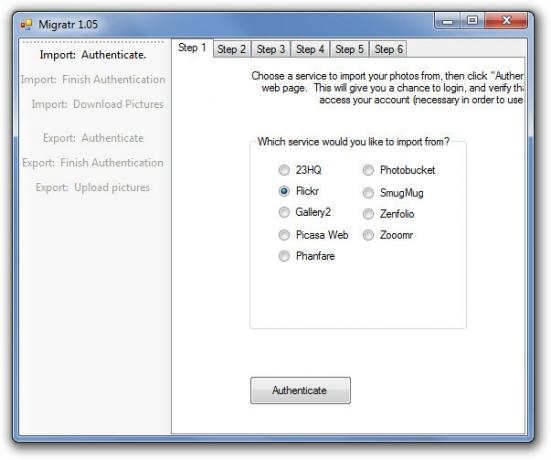
Klõpsamine Autentimine avab valitud teenuse veebilehe juurdepääsu loa saamiseks. Kui see on valmis, klõpsake nuppu Lõpetage autentimine vahekaardil 2. Järgmises etapis (3. samm) klõpsake nuppu Import ja valige sihtkaust, kuhu soovite pilte alla laadida.
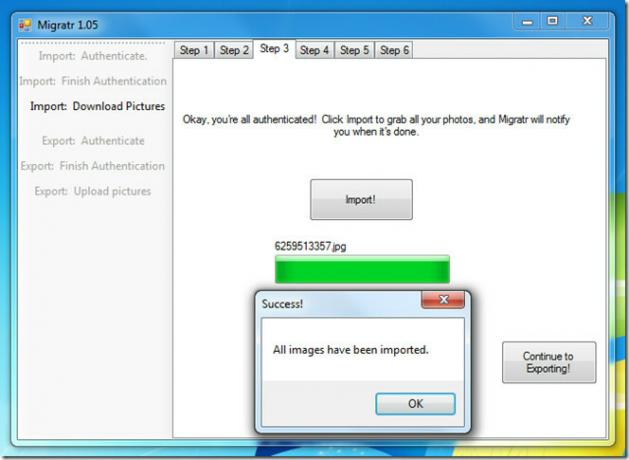
Järgnevad sammud käsitlevad piltide üleslaadimist veebiteenustesse. 4. etapis valige foto jagamise teenus, kuhu soovite pilte üles laadida, ja klõpsake nuppu Autentimine. Pärast rakenduse autoriseerimist klõpsake nuppu Lõpetage autentimine etapis 5. Valige 6. sammus oma pildikaust ja seejärel pildid, mille soovite üles laadida valitud pildijagamisteenus0. Klõpsamisel Alusta eksportimist, hakkab see teie pilte üles laadima ja oletegi valmis.
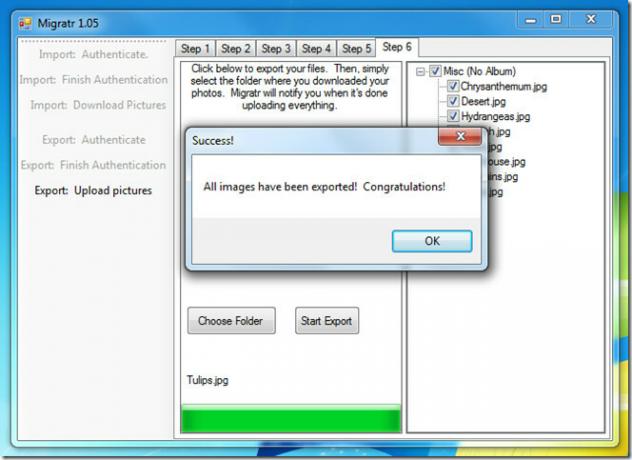
Testimise ajal töötas rakendus veatult; laadisime ja laadisime pilte üles ilma igasuguste probleemideta. Seega on Migratr suurepärane aja kokkuhoid, kui peate oma pilte mitme saidi vahel rändama. See töötab opsüsteemides Windows XP, Windows Vista ja Windows 7.
Laadige alla Migratr
otsing
Viimased Postitused
Kuidas keelata Windows 10 hoiatust "Kõiki võrgukettaid ei saanud uuesti ühendada"
Võrgudraivid on suurepärane viis sama võrgu erinevatele kasutajatel...
Dropboxi koostöömärgi keelamine dokumentides
Dropbox sai populaarseks, kuna teenus, mis tagab teie failide olema...
Instantbird 1.0-platvormidevaheline Messenger võib nüüd kontakte ühendada
Kulus neli aastat, kuid lõplik versioon on siin nüüd. Jah, Instantb...